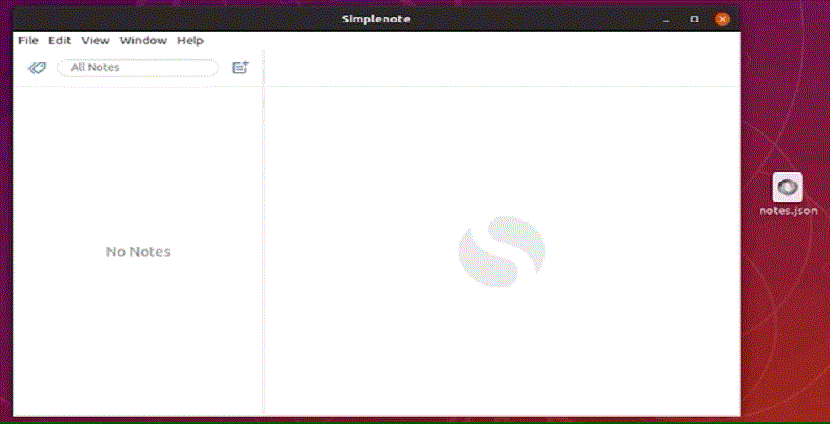
Simplenote là một ứng dụng ghi chú cho Linux và các nền tảng khác (Windows, Mac, iOS và Android) Automattic đã phát triển cũng chính là công ty đứng sau nền tảng blog WordPress.
Cho phép người dùng tạo và lưu các ghi chú dựa trên văn bản, phân loại chúng bằng các thẻ và thậm chí chia sẻ bài đăng với bạn bè.
Mặc dù tương đối cơ bản, Simplenote nó có một số công cụ tổ chức, như chức năng tìm kiếm và hỗ trợ gắn thẻ.
Một tính năng nổi bật là khả năng "quay ngược thời gian". Bạn có thể sử dụng công cụ thanh trượt để chuyển đến bất kỳ điểm nào trước đó trong ghi chú bạn đã chỉnh sửa và sau đó chọn để khôi phục ghi chú đó.
Tùy ý, Chỉnh sửa đánh dấu có thể được bật và sau khi được bật, họ có thể chỉnh sửa và xem trước các ghi chú trong.
Cả hai ứng dụng đều là mã nguồn mở, vì vậy bạn có thể xem qua hoặc đóng góp vào các thay đổi trong tương lai nếu muốn.
Các nhà phát triển Simplenote đã thực tế rằng nó đồng bộ hóa trên web và cung cấp cho bạn khả năng cộng tác với những người khác. Bạn có thể chia sẻ ghi chú và sau đó cả hai bạn có thể thực hiện các chỉnh sửa.
Simplenote trông rất giống một trình soạn thảo văn bản cơ bản, chứa một canvas trống mà bạn có thể viết dưới dạng văn bản cơ bản hoặc ở chế độ thu nhỏ.
Làm thế nào để cài đặt Simplenote trên Ubuntu và các dẫn xuất?
Simplenote, giống như nhiều ứng dụng thông thường, hỗ trợ Ubuntu và các bản phân phối Linux dựa trên Debian khác với gói DEB có thể tải xuống.
Do đó, nếu bạn muốn cài đặt ứng dụng này trên bất kỳ bản phân phối nào có sử dụng gói DEB, bạn sẽ có thể cài đặt phần mềm khá dễ dàng.
Để cài đặt, chúng ta phải truy cập trang web chính thức của Simplenote. Và trong phần tải xuống của nó, chúng ta có thể lấy gói deb cho hệ thống của mình.
Sau khi gói deb đã được tải xuống trong hệ thống của chúng tôi, Chúng tôi có thể thực hiện cài đặt này bằng trình quản lý gói yêu thích của chúng tôi hoặc chúng tôi có thể thực hiện quá trình này từ thiết bị đầu cuối bằng lệnh sau:
sudo dpkg -i Simplenote-linux * .deb sudo apt install -f
Làm thế nào để cài đặt Simplenote từ Snap?
Ngoài ra, chúng tôi có tùy chọn có thể cài đặt ứng dụng này từ các gói Snap, vì vậy chúng tôi chỉ phải thêm hỗ trợ vào hệ thống của mình.
Trong trường hợp của Ubuntu 18.04 LTS và Ubuntu 18.10, hỗ trợ này đã được thêm vào.
Chúng ta chỉ cần mở một thiết bị đầu cuối trong hệ thống của mình bằng Ctrl + Alt + T và trong đó, chúng ta sẽ nhập lệnh sau:
sudo snap install simplenote
Làm thế nào để cài đặt Simplenote từ AppImage?
Cuối cùng, một trong những tùy chọn khác mà chúng tôi phải có để có được ứng dụng này là tải xuống AppImage của ứng dụng này, vì vậy để tải xuống phiên bản ổn định mới nhất, bạn có thể trực tiếp đến liên kết sau.
Ngay bây giờ pĐể tải xuống phiên bản ổn định hiện tại là 1.4.0Họ có thể làm như vậy bằng cách mở một thiết bị đầu cuối trên hệ thống của họ và gõ lệnh sau.
Nếu họ là Người dùng hệ thống 32-bit gói tải xuống như sau:
wget -O Simplenote.AppImage https://github.com/Automattic/simplenote-electron/releases/download/v1.4.0/Simplenote-linux-1.4.0-i386.AppImage
Trong trường hợp của Người dùng hệ thống 64-bit gói cho kiến trúc của bạn là:
wget -O Simplenote.AppImage https://github.com/Automattic/simplenote-electron/releases/download/v1.4.0/Simplenote-linux-1.4.0-x86_64.AppImage
Khi bạn đã tải xuống gói tương ứng với kiến trúc của mình, phải cấp quyền thực thi đối với lệnh này bằng lệnh sau:
sudo chmod a+x Simplenote.AppImage
Và họ có thể khởi chạy ứng dụng bằng cách nhấp đúp vào tệp AppImage hoặc từ thiết bị đầu cuối bằng cách nhập:
./Simplenote.AppImage
Làm cách nào để gỡ cài đặt Simplenote khỏi Ubuntu và các dẫn xuất?
Để gỡ cài đặt chương trình này khỏi hệ thống của chúng tôi và bạn đã thực hiện cài đặt thông qua gói deb, chúng tôi sẽ chỉ phải mở một thiết bị đầu cuối (Ctrl + Alt + T) và viết lệnh sau vào đó:
sudo apt remove simplenote
Nếu những gì bạn đã sử dụng để cài đặt đã nhanh chóng. Gỡ cài đặt Simplenote cũng dễ dàng như vậy. Những gì bạn sẽ phải sử dụng trong thiết bị đầu cuối là lệnh sau:
sudo snap remove simplenote
Đối với những người đã sử dụng gói AppImage, chỉ cần xóa tệp khỏi hệ thống.
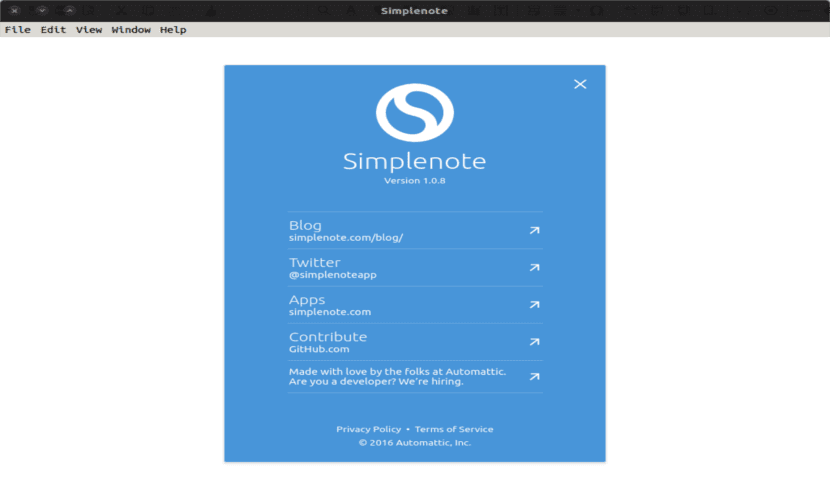
Ứng dụng rất thú vị, tôi đã sử dụng nó trong một vài năm và nó rất ổn định. Tất nhiên, nó không có một số chức năng được tìm thấy trong cuộc thi do Google Keep cung cấp, chẳng hạn như chú thích tự do, ghi âm ghi chú bằng giọng nói, nhúng hình ảnh hoặc ảnh chụp từ máy ảnh, ghi chú ở định dạng danh sách và khả năng tương tác với Google suit, trong số những chức năng khác ., nhưng nổi bật về tính độc lập, bảo mật, quyền riêng tư, tính đơn giản và khả năng tương tác vì nó là đa dạng; Trong phần sau, ứng dụng khách tuyệt vời dành cho máy tính để bàn được cung cấp cho GNU / Linux nổi bật (thứ mà Google không cung cấp hoặc sẽ không cung cấp cho Keep).
Nếu bạn quyết định cài đặt gói Snap, ứng dụng sẽ luôn được cập nhật tự động và không cần giám sát.
Cảm ơn!… Tôi đã cài đặt Simplenote trên Android nhưng tôi không nhận ra rằng tôi có thể làm điều đó trong Ubuntu / Mint và đã đồng bộ hóa các tài khoản. Một đóng góp tuyệt vời